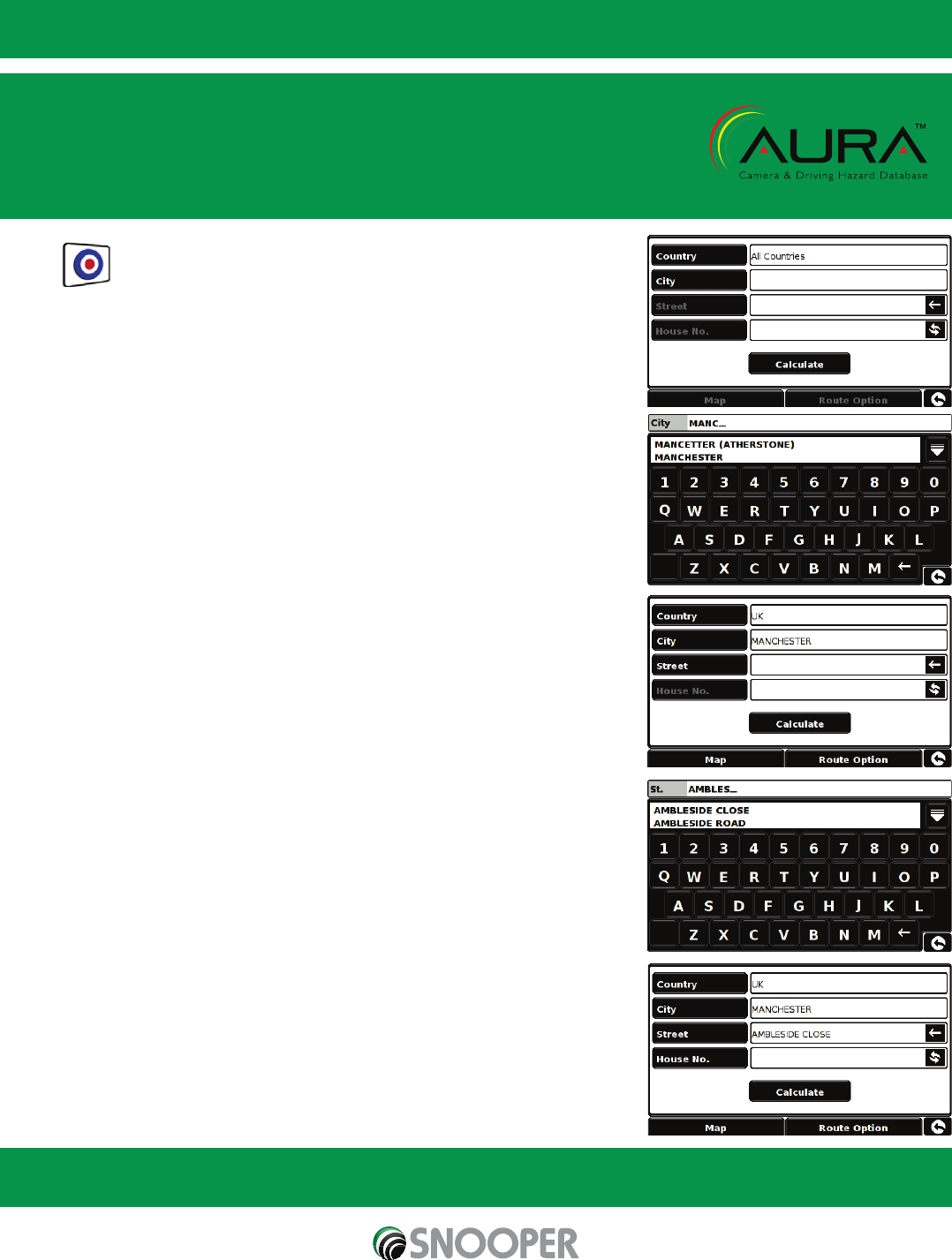Nachdem die Berechnung abgeschlossen ist, tippen Sie entweder auf Starten, um mit der Fahrt zu beginnen, auf Simulation, um
den genauen Streckenverlauf anzuzeigen, auf Routenoption, um die Parameter der Route zu ändern, oder auf Übersicht, um die
einzelnen Navigationsanweisungen der Strecke aufzulisten. Auf dem Zusammenfassungsbildschirm werden die Entfernung zu
Ihrem Zielort, die geschätzte Ankunftszeit und die geschätzte Fahrtdauer dargestellt.
Bitte beachten: Der Zusammenfassungsbildschirm wird nur ungefähr 10 Sekunden lang angezeigt, bevor das Gerät
automatisch mit den Einzelanweisungen beginnt.
Benutzertipp
Indem Sie die AURA™-Radargerätdatenbank abonnieren und herunterladen, werden Sie
automatisch bezüglich aller fest installierten Radarkontrollen und Unfallgefahrenstellen
auf Ihrer Strecke gewarnt. Dies stellt sicher, dass Sie immer über die korrekte
Geschwindigkeitsbegrenzung informiert sind, wenn Sie auf besonders gefährlichen
Streckenabschnitten unterwegs sind.
3.3 Nach Stadt suchen
Falls Sie nicht die Postleitzahl, sondern nur den Straßennamen und die Stadt Ihres Ziels
kennen, wählen Sie diese Option aus.
● Tippen Sie auf die Mitte des Bildschirms, um das Navigationsmenü aufzurufen
● Tippen Sie auf das Symbol „Nach Stadt suchen“.
● Wählen Sie das Land aus, BEVOR Sie die Stadt eingeben. (Wenn das Land bereits
angezeigt wird, gehen Sie zum nächsten Schritt über.) Mit den Pfeiltasten auf der
rechten Seite können Sie durch die Länderliste blättern. Wählen Sie das Land mit dem
Finger aus.
● Tippen Sie auf Stadt, und geben Sie mit der angezeigten Tastatur den Namen der
Stadt ein.
Während der Eingabe zeigt der S7000 automatisch eine Liste möglicher
Übereinstimmungen an. Wenn Sie im darunter liegenden Feld den Namen des Ziels
sehen, nach dem Sie suchen, können Sie es einfach auswählen, indem Sie es mit Ihrem
Finger antippen. Wenn Sie die Liste möglicher Ziele komplett anzeigen möchten,
tippen Sie auf den Abwärtspfeil oben rechts auf dem Bildschirm. Es wird eine Liste mit
Zielen angezeigt. Wählen Sie das gewünschte Ziel aus, indem Sie darauf tippen. Mit den
Pfeiltasten auf der rechten Seite können Sie durch die Liste blättern.
● Tippen Sie auf Straße, und geben Sie mit der dargestellten Tastatur den
Straßennamen ein.
Während der Eingabe der Straße zeigt das Gerät automatisch eine Liste möglicher
Übereinstimmungen an (ähnlich wie bei der oben beschriebenen Stadtsuche). Wenn
Sie die gewünschte Straße sehen, wählen Sie sie aus, indem Sie mit Ihrem Finger darauf
tippen.
● Wenn Sie möchten, können Sie eine Hausnummer eingeben, indem Sie auf die
Schaltfläche Hausnr. tippen, und anschließend mit der Tastatur die Nummer eingeben.
Wenn Sie die Hausnummer ausgewählt haben, tippen Sie auf die Schaltfläche
OK. Hinweis: Truckmate & Ventura - Nach dem Drücken der OK-Taste wird ein
weiterer Bildschirm angezeigt, auf dem Sie das entsprechende Fahrzeug auswählen
können. Tippen Sie auf Ändern, um die Fahrzeugwahl zu ändern, oder auf OK, um
fortzufahren.
Please note: The summary screen is only displayed for approximately 10 seconds before the unit automatically begins to
provide you with turn-by-turn instructions.